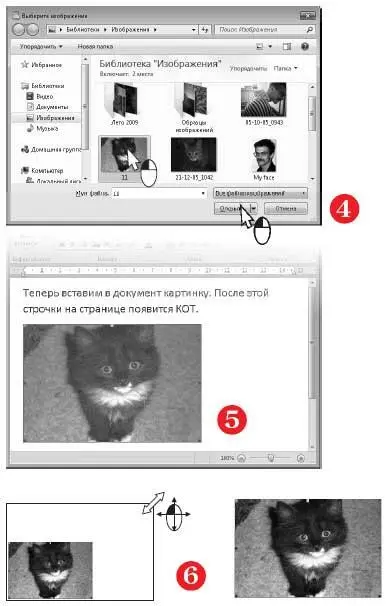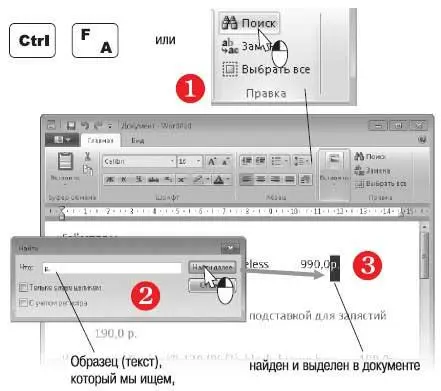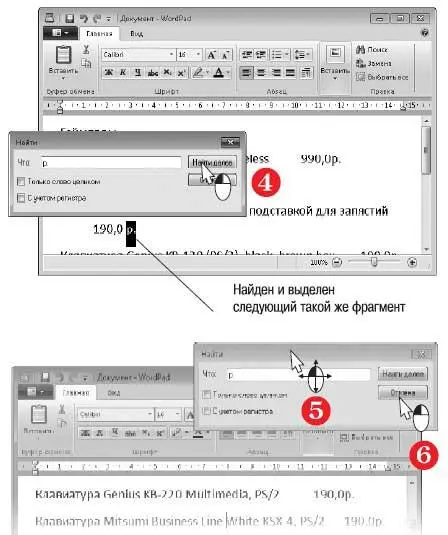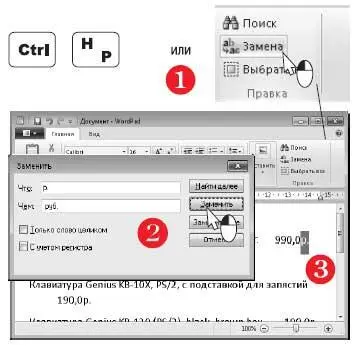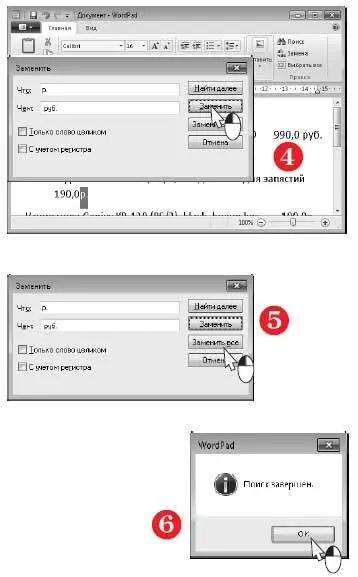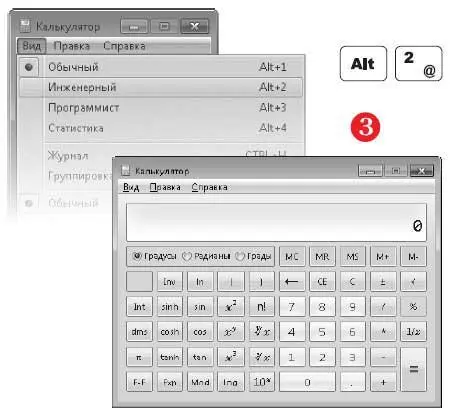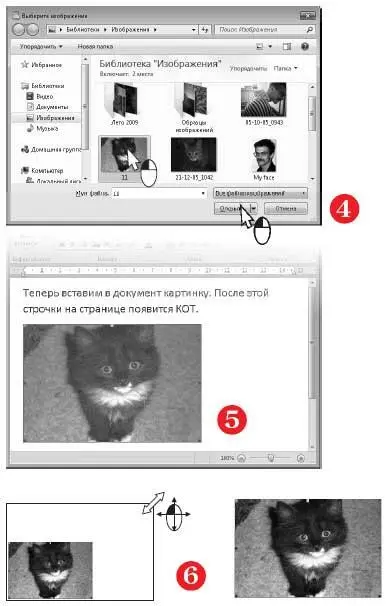
Чтобы найти в документе какой-либо текст, нажмите сочетание клавиш Ctrl+Fили кнопку Поискна панели инструментов (1).
Поверх главного окна программы откроется диалог Найти. Введите в поле Что образец для поиска и нажмите кнопку Найти далее(2).
В тексте будет выделен первый фрагмент, совпадающий с указанным образцом (3).
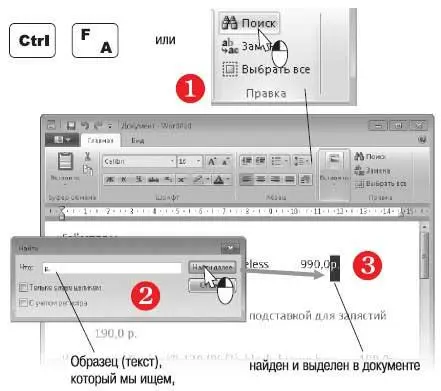
Нажмите кнопку еще раз — в тексте будет найдено и выделено следующее вхождение. Так происходит при каждом нажатии кнопки Найти далее(4).
Просматривать и править документ вы можете, даже не закрывая диалог Найти. При необходимости просто перетащите мышью диалог поиска так, чтобы он не закрывал рабочую область окна (5).
Чтобы закрыть диалог поиска, нажмите в нем кнопку Отмена(6) или клавишу Esc.
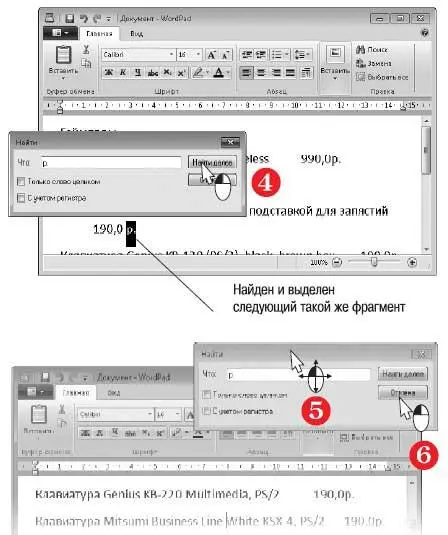
Частая задача — найти в документе какое-либо слово, которое встречается несколько раз, и заменить его другим. Например, вы хотите заменить сокращение р. на сокращение руб.
Для этого нажмите сочетание клавиш Ctrl+Hили кнопку Заменана панели инструментов (1).
Откроется диалог Заменить. Введите в поле Чтотекст, который нужно найти, а в поле Чемтекст, который нужно подставить вместо найденного (2).
Нажмите кнопку Заменить. В документе будет найден и выделен первый искомый фрагмент (3).
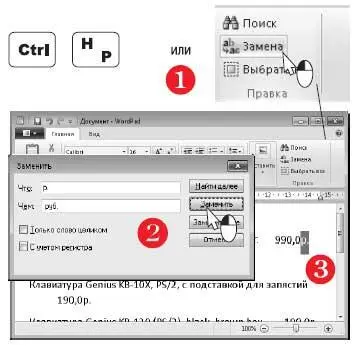
Убедитесь, что выделенный фрагмент действительно нужно заменить.
Нажмите кнопку Заменитьеще раз. Выделенный фрагмент будет заменен содержимым поля Чем (4).
При третьем нажатии кнопки Заменитьбудет найден и выделен очередной фрагмент, при четвертом он будет заменен, и так до тех пор, пока вы не дойдете до конца документа.
Если же данный текст заменять не следует, нажмите кнопку Найти далее. Программа найдет и выделит следующий такой же фрагмент. Для его замены нажмите кнопку Заменить.
Для автоматической замены во всем документе нажмите кнопку Заменить все(5). В этом случае содержимое поля Чем сразу заменит все фрагменты, совпадающие с полем Что. Появится сообщение о том, что поиск завершен (6). Нажмите в нем кнопку OK.
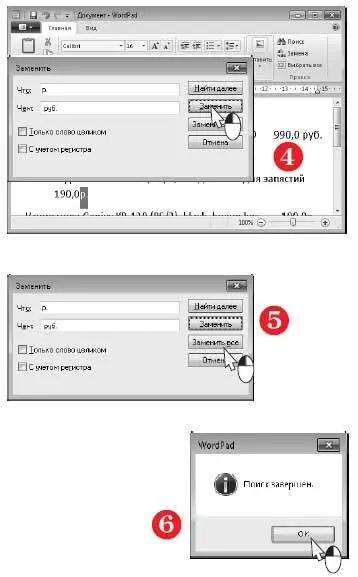
Где в нетбуке калькулятор?
Калькулятор — одно из стандартных приложений Windows. Эта программа позволяет выполнять вычисления различной сложности, а также некоторые статистические и финансовые расчеты, переводить единицы измерения.
Для вызова программы нажмите кнопку Пуски выберите пункт Все программы|Стандартные|Калькулятор(1).
По умолчанию программа запускается в обычном режиме. В этом виде ее окно изображает простой карманный калькулятор.
Для ввода служат кнопки в окне программы либо клавиатура.
С цифрами все ясно, а для ввода действий могут использоваться сочетания клавиш — их полный список приведен в справке программы (клавиша F1).
Удобно цифры набирать на клавиатуре, а действия вызывать кнопками в окне Калькулятор(2).

Чтобы переключиться в режим инженерного калькулятора (предназначенного для решения довольно специфических задач), щелкните на пункте меню Види выберите команду Инженерный(3) либо нажмите сочетание клавиш Alt+2.
Инженерный калькулятор позволяет вычислять тригонометрические, логарифмические и другие сложные функции.
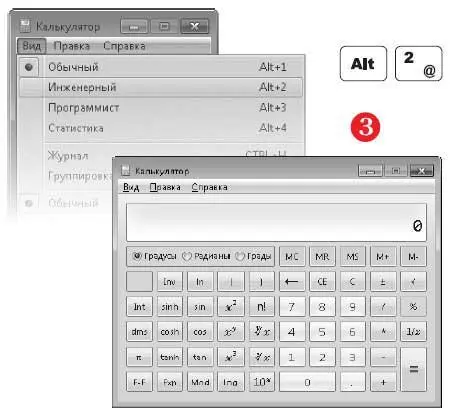
В любом режиме калькулятор запоминает последние операции. Чтобы список выполненных действий отображался на экране, в меню Видвыберите команду Журналили нажмите сочетание клавиш Ctrl+H(1).
Читать дальше
Конец ознакомительного отрывка
Купить книгу